PPT怎么组合
大家好,今天我来给小伙伴们分享PPT怎么组合两个图形的具体操作步骤,大家按照这个步骤去做,一步一步就能学会了操作,以后就可以举一反三了,步骤详情就在下方,小伙伴们快来认真的看一看吧!
1.首先,在电脑上打开一个PPT文档,然后新建一个PPT幻灯片,(如下图所示)。
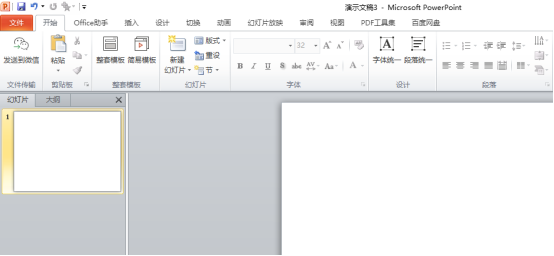
2.接着,在上方菜单栏项目【插入】中找到【形状】,并在形状的下拉框中选择需要导入的形状,(如下图红色圈出部分所示)。
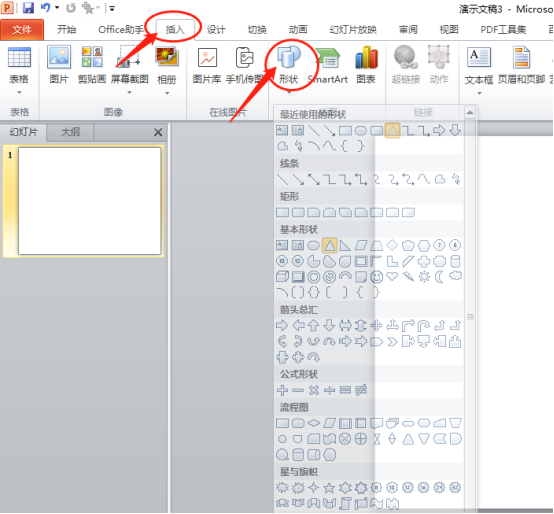
3.利用PPT的插入功能,依次将三角形和圆形两个形状插入至PPT中,并调整形状的大小和位置,(如下图红色箭头指向所示)。
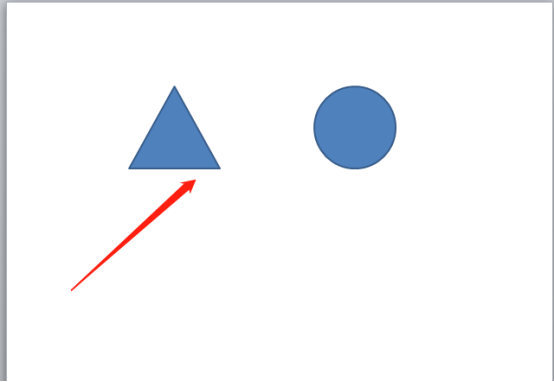
4.接下来,按键盘上【ctrl键】和使用鼠标将两个形状选中,然后右击鼠标【右键】,在出现的菜单栏中依次选择【组合/组合】,(如下图红色圈出部分所示)。
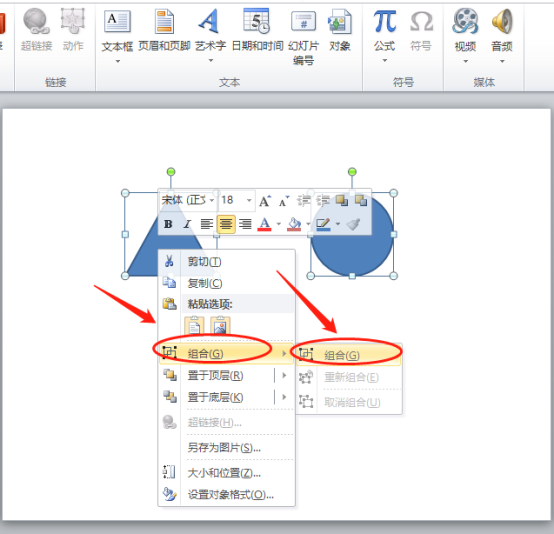
5.最后,完成以上设置后,就能在ppt中把两个图形组合在一起了,(如下图所示)。
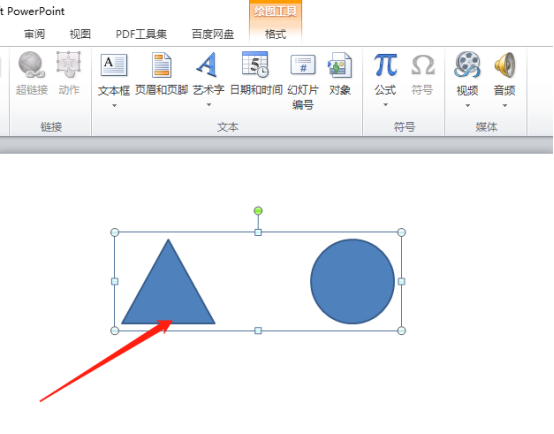
以上的5步操作步骤就是PPT怎么组合两个图形的具体操作步骤,已经非常详细的给小伙伴们罗列出来了,大家按照以上的操作步骤进行操作就可以完成了PPT怎么组合两个图形。最后,希望以上的操作步骤对你有所帮助!
本篇文章使用以下硬件型号:联想小新Air15;系统版本:win10;软件版本:Microsoft Pwoer Point 2010。








